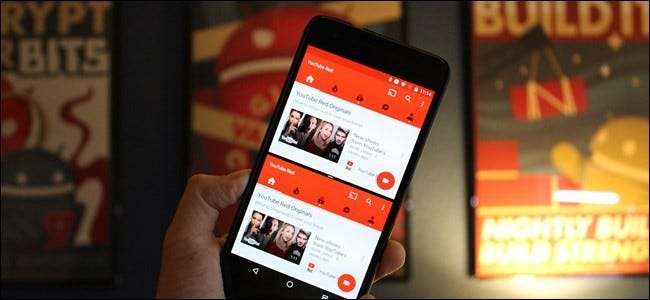
Cu Android Nougat, Google a lansat o caracteristică solicitată adesea: posibilitatea de a rula două ferestre unul lângă altul. În loc de un fel de soluție ciudată, cum ar fi soluțiile Samsung sau LG, care permit doar anumitor aplicații să funcționeze într-un scenariu cu mai multe ferestre, aceasta este coaptă în Android. Asta înseamnă că funcționează pentru toate aplicațiile, tot timpul.
LEGATE DE: Cum se folosește modul Split Screen Android Nougat
Cu toate acestea, are limitele sale. În primul rând, dacă probabil nu va funcționa corect cu aplicațiile vechi care nu au fost actualizate de ceva timp. În al doilea rând, nu puteți rula aceeași aplicație în ambele ferestre. Din fericire, există o soluție pentru aceasta din urmă: o aplicație numită Parallel Windows for Nougat.
Înainte de a intra în modul de utilizare a Windows paralel, merită menționat faptul că această aplicație se află în etapele sale alfa - este încă destul de experimentală, deci este posibil să întâmpinați câteva erori aici și acolo. Rețineți acest lucru în timp ce testați aplicația! De asemenea, ar trebui să fie de la sine înțeles (dar o să spun oricum): trebuie să rulați Nougat pentru a utiliza această aplicație.
Bine, cu acea mică avertizare din drum, să punem mingea în joc. În primul rând, instalați Ferestre paralele (este gratis). Odată instalat, continuați și rulați aplicația.
Cum se configurează Windows paralel
Prima fereastră care apare este doar acolo pentru a vă informa că aplicația este experimentală. Continuați și atingeți caseta „Am citit și am înțeles”, apoi atingeți „Continuați”.
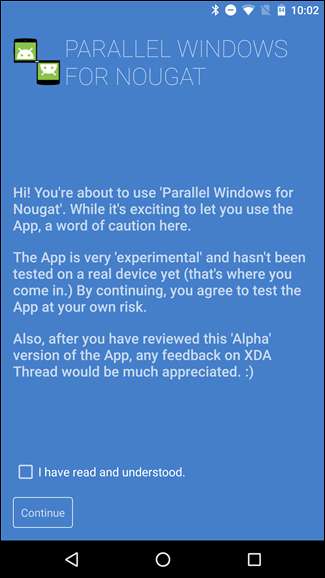
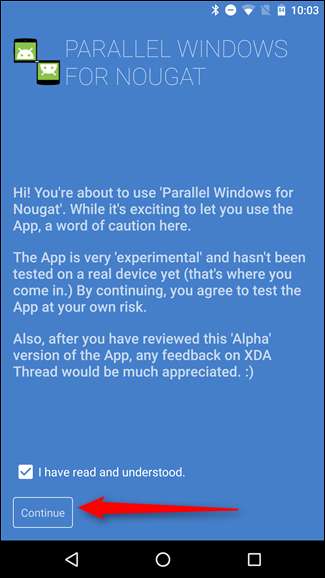
În ecranul următor, va trebui să acordați aplicației două permisiuni pentru a beneficia de experiența completă Windows Parallel. Glisați primul glisor - Permiteți să desenați peste aplicații - care vă va arunca în acea fereastră de permisiune specifică, unde veți ajunge de fapt deplasați glisorul. După ce este activat, puteți atinge butonul Înapoi pentru a reveni la ecranul principal Parallel Windows.
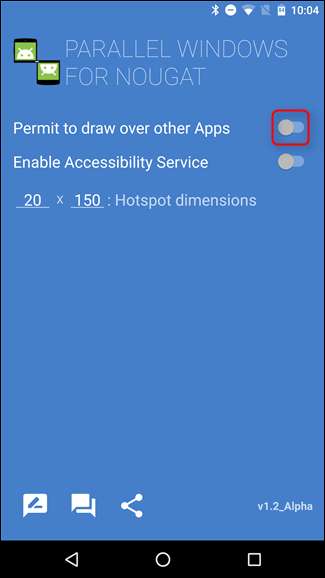
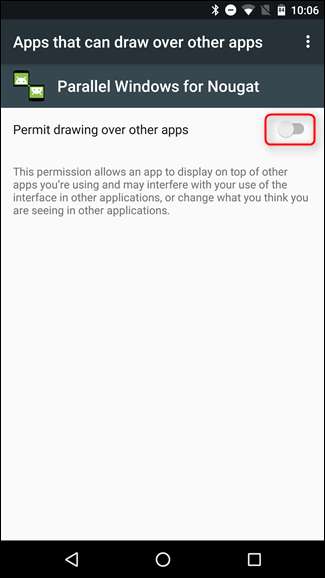
Odată ce acesta este activat, continuați și glisați celălalt: Activați serviciul de accesibilitate. Aceasta vă va muta în meniul Accesibilitate și va trebui să găsiți intrarea Windows paralel pentru Nougat, apoi să comutați opțiunea la Activat. O fereastră pop-up vă va informa la ce va avea acces aplicația - dacă vă simțiți bine, continuați și atingeți „OK”. Din nou, atingeți butonul Înapoi pentru a reveni la aplicația principală.
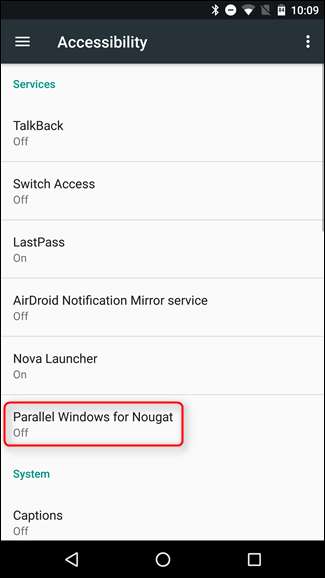
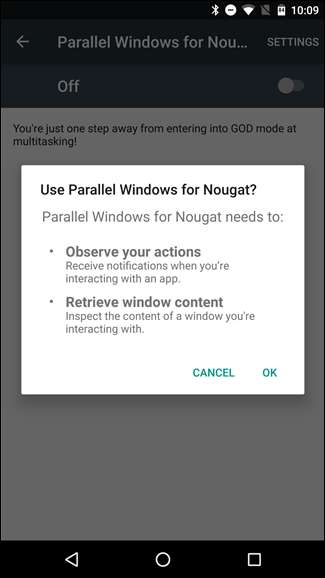
În cele din urmă, veți seta „Dimensiunile hotspotului” - aceasta este locația în care veți glisa pentru a afișa meniul Windows paralel. În mod implicit, este setat la mijlocul părții din dreapta a ecranului, care este un loc minunat pentru a fi. Voi folosi această setare pe parcursul tutorialului.
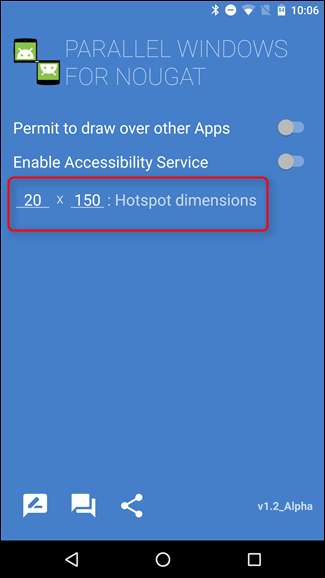
Cu totul configurat, sunteți gata să începeți să utilizați Windows paralel.
Cum se folosește Windows paralel
Chiar în fața porții, Windows paralel face mai mult decât simpla oglindire a aplicațiilor în modul multi-ferestre - facilitează, de asemenea, lansarea aplicațiilor într-un mediu cu mai multe ferestre, precum și oferă acces rapid la sertarul de aplicații.
Pentru a începe, glisați din mijlocul părții din dreapta a ecranului - locația despre care am vorbit mai devreme la configurarea Hotspot Dimensions. Aceasta va deschide meniul Windows paralel.
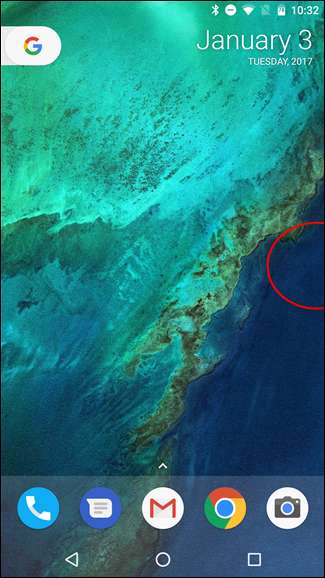
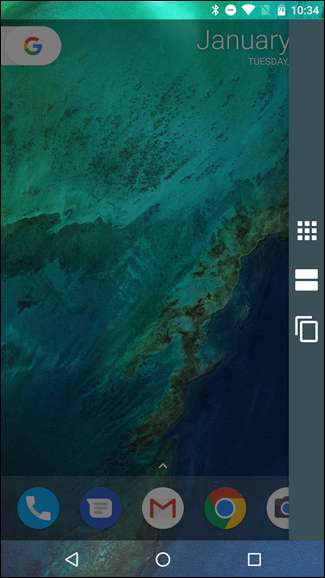
Există trei opțiuni aici, de sus în jos: lansarea sertarului de aplicații, pornirea unei sesiuni cu mai multe ferestre și aplicarea în oglindă.
Prima opțiune, care deschide sertarul de aplicații, este o modalitate rapidă și ușoară de a obține aplicațiile fără a mai fi nevoie să părăsiți aplicația din prim-plan. Selectarea unei aplicații din acest sertar pop-up va deschide automat aplicația într-un mediu cu mai multe ferestre. De asemenea, nu merită nimic, deoarece poate dura câteva secunde încărcarea sertarului de aplicații dacă aveți multe aplicații instalate.
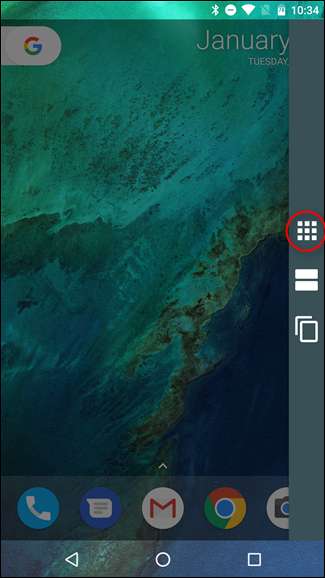
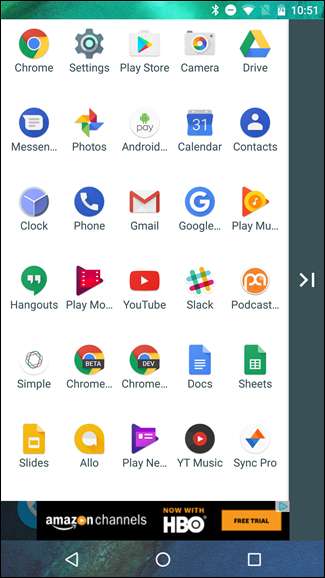
A doua pictogramă, care va începe o sesiune cu mai multe ferestre, practic imită acțiunea implicită de apăsare lungă a unei aplicații în fereastra recentă, apoi glisarea acesteia pentru a deschide aplicația în propria fereastră. Cu toate acestea, pornind fereastră multiplă cu Windows paralel, este de fapt mai rapid (și mai ușor), deoarece forțează imediat fereastra din prim-plan la locul de sus al ferestrei multiple. Trebuie doar să selectați aplicația pentru partea de jos.
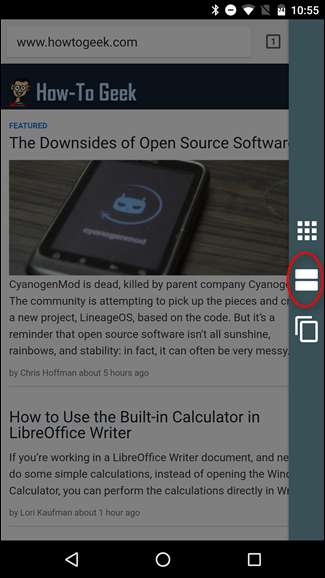
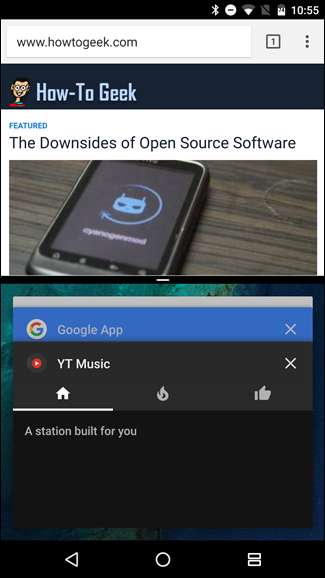
În timp ce ambele caracteristici sunt îngrijite, ele pot fi realizate și fără utilizarea Windows paralel. A treia opțiune din meniul Windows paralel este de departe cea mai puternică, deoarece este cea pe care o veți folosi pentru a oglindi aplicațiile într-o configurare cu mai multe ferestre. Acestea fiind spuse, poate fi și cel mai confuz.
Pentru a utiliza funcția, trebuie mai întâi să rulați cel puțin o aplicație în modul fereastră. Cu o sesiune cu mai multe ferestre care rulează, deschideți meniul Windows paralel și atingeți opțiunea de jos. Va apărea o notificare de pâine prăjită care vă va spune să selectați o aplicație pentru a o reflecta.

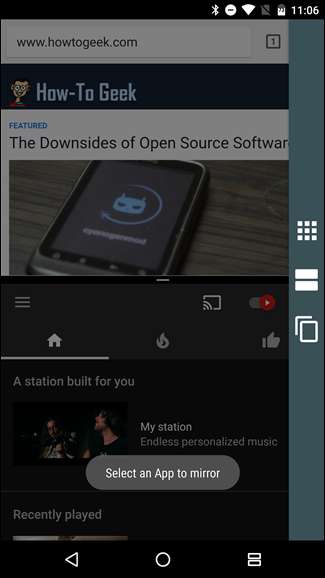
Aici lucrurile sunt cam neclare, dar este de fapt foarte simplu: atingeți aplicația în mediul actual pe care doriți să îl reflectați. Unul dintre cele două lucruri se va întâmpla - fie va lansa o altă instanță a aplicației, fie va da o notificare că aplicația nu permite mai multe sesiuni. Acestea din urmă vor fi valabile pentru lucruri precum YouTube Music sau dialer, deoarece permit doar o sesiune la un moment dat. Cu toate acestea, cele mai multe sunt jocuri corecte.
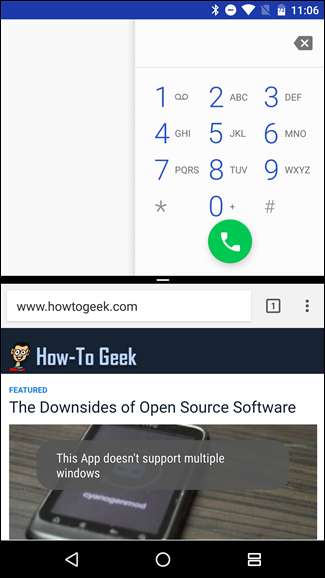
Odată ce o aplicație acceptată este atinsă, totul ar trebui să fie automat. Aplicația neselectată din sesiunea dvs. cu mai multe ferestre va dispărea și va fi înlocuită cu aplicația pe care ați ales să o reflectați. Ușor de țăran.
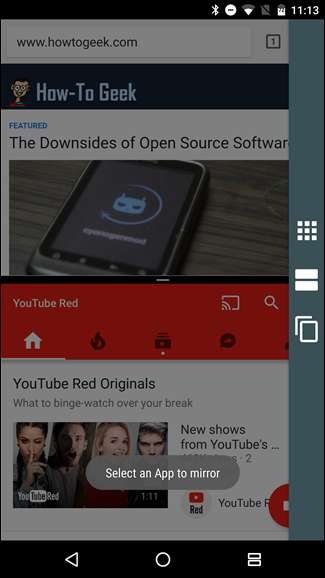
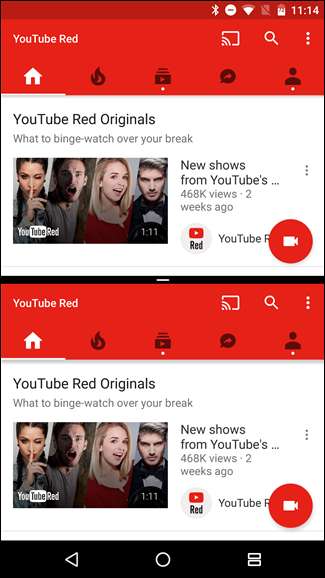
După cum am spus mai devreme, Windows Parallel for Nougat este încă în stadiile sale alfa și încă foarte experimental. Drept urmare, este posibil să observați unele neconcordanțe în timp ce îl utilizați - de exemplu, nu am putut determina Chrome să ruleze în modul oglindă, indiferent de ce am încercat. Aici nu a existat nicio eroare - pur și simplu nu a funcționat. Lucruri de acest gen sunt de așteptat cu software-ul experimental, așa că trebuie doar să fiți conștienți de el înainte de a intra în Windows paralel, așteptându-vă o experiență complet lustruită.







